XP系统电脑键盘打字反应很慢的解决办法
更新日期:2024-03-23 07:48:29
来源:网友投稿
手机扫码继续观看

虽然xp系统已经停止维护了,但是还有很大一部分用户仍无法放弃它。不过,最近有一位WindowsXP用户反馈电脑键盘打字反应很慢,按键十分迟钝。这该怎么办呢?解决方法其实很简单,下面我们一起来看看具体步骤。
推荐:纯净版xp系统下载
具体如下:
1、点击“开始按钮”,打开“控制面板”;
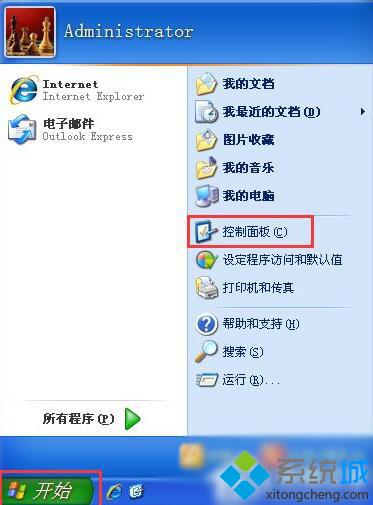
2、在控制面板窗口中,选择并点击“打印机和其它硬件”;
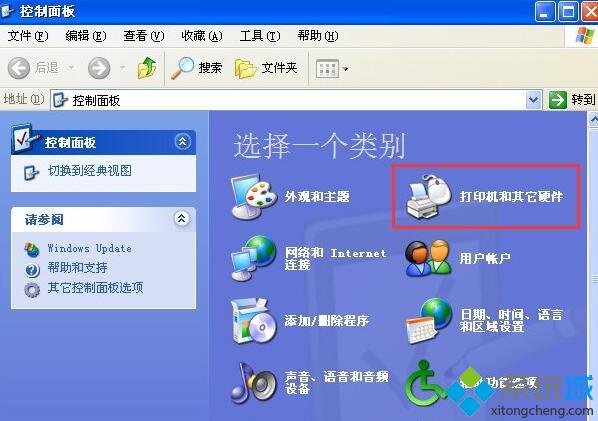
3、之后会跳出“打印机和其它硬件”窗口,点击“键盘”;
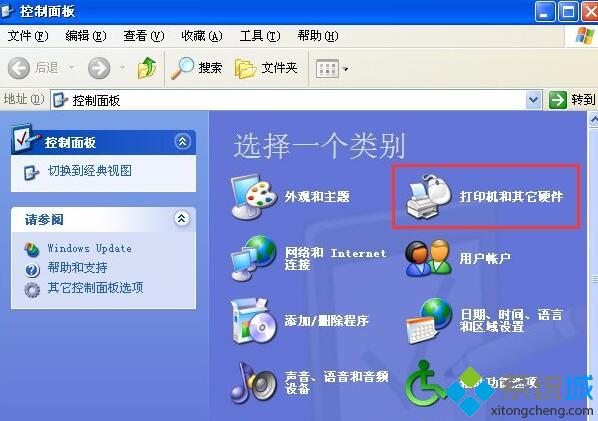
4、这时又会弹出“键盘属性”窗口,我们通过移动图中箭头所指示的几个按钮,来调节字符的重复和光标的闪烁频率。这样,我们再使用键盘输入文字时的反应速度慢的现象就会消失。
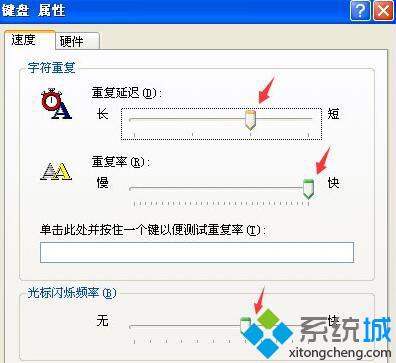
XP系统电脑键盘打字反应很慢的解决办法就为大家介绍到这里了。遇到同样问题的朋友,只要按照上面步骤调节下键盘属性即可解决哦,亲测有效,大家赶紧试试吧!
该文章是否有帮助到您?
常见问题
- monterey12.1正式版无法检测更新详情0次
- zui13更新计划详细介绍0次
- 优麒麟u盘安装详细教程0次
- 优麒麟和银河麒麟区别详细介绍0次
- monterey屏幕镜像使用教程0次
- monterey关闭sip教程0次
- 优麒麟操作系统详细评测0次
- monterey支持多设备互动吗详情0次
- 优麒麟中文设置教程0次
- monterey和bigsur区别详细介绍0次
系统下载排行
周
月
其他人正在下载
更多
安卓下载
更多
手机上观看
![]() 扫码手机上观看
扫码手机上观看
下一个:
U盘重装视频












